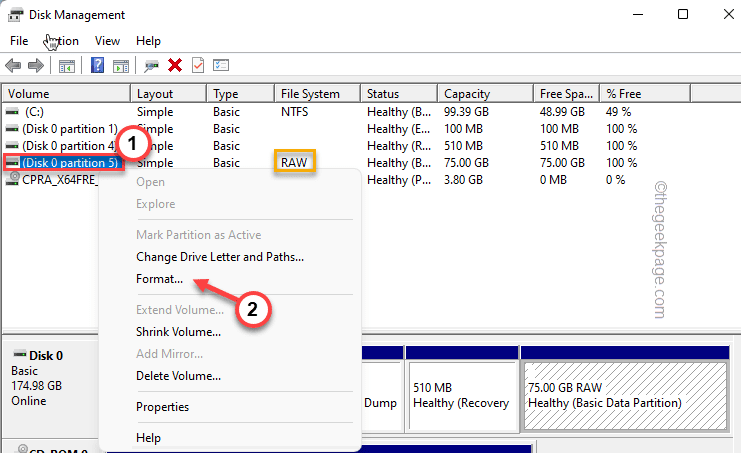- A alteração de algumas configurações básicas do sistema no Windows 11 é exatamente igual à da versão anterior do sistema operacional.
- Depois de instalar o navegador que você deseja usar, tudo o que resta é configurá-lo como padrão.
- Modificar esta opção requer navegar através do menu Configurações, em seu PC.
- Siga as etapas neste artigo para alterar corretamente seu navegador padrão com apenas alguns cliques.
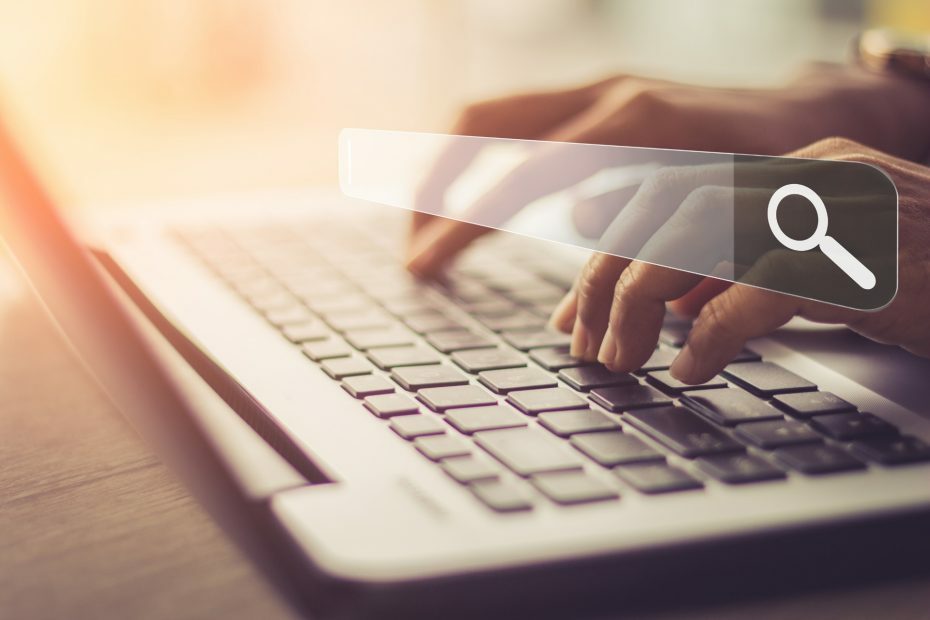
Você está cansado do navegador você está usando agora ou simplesmente não concorda com aquele que a Microsoft selecionou como navegador padrão para você?
Tenha certeza de que isso não é permanente e, como a maioria das características do SO, pode ser modificado para atender às necessidades de cada usuário.
Realizar essa mudança é rápido e requer apenas alguns cliques. Baixe e instale o navegador que deseja usar no seu Windows 11 sistema com a ajuda de nossos passos rápidos.
Como altero meu navegador padrão no Windows 11?
- Para fazer isso facilmente, você deve começar acessando o Definições menu, que pode ser feito pressionando Tecla Windows + I, ou simplesmente indo para o Começar menu e clicando noDefinições botão.
- Depois de acessar o Definições menu, a próxima etapa é clicar no Apps botão.
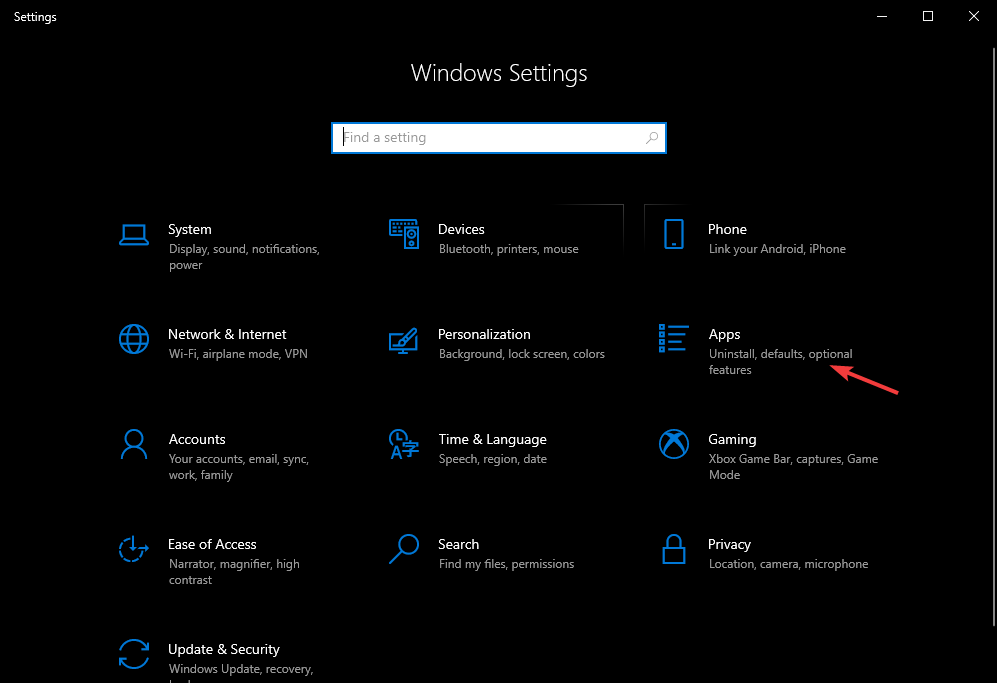
3. Agora, selecione o Aplicativos padrão guia, do lado direito da tela, e role para baixo até encontrar o Navegar na webr seção deste menu.
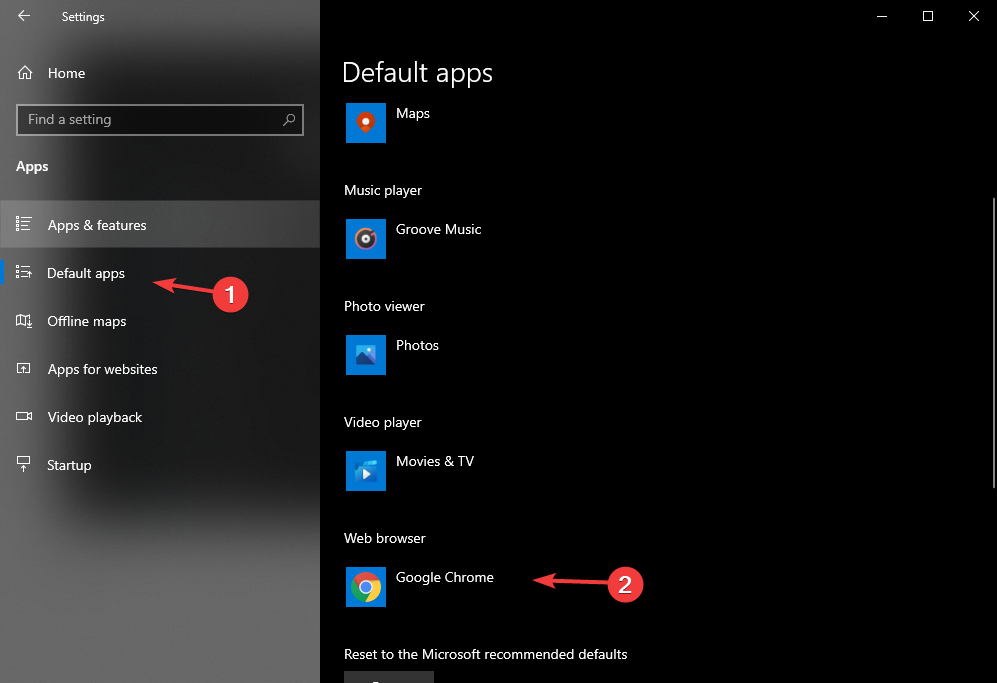
4. Depois de clicar no Navegador da web botão, um menu aparecerá, a partir do qual você pode selecionar o navegador desejado e defini-lo para o status padrão.
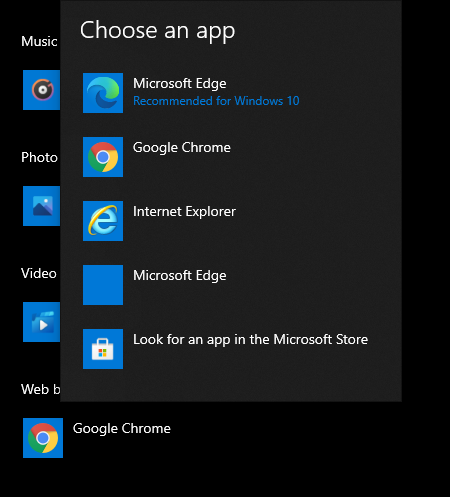
Existe uma maneira simples de alterar o navegador padrão do sistema em seu dispositivo Windows 11, que requer apenas um minuto do seu tempo.
Depois de concluir todas essas etapas, você pode simplesmente sair do menu de configurações e experimentar seu novo navegador favorito.
Observe que esta ação não desativa os outros navegadores que estão instalados, apenas torna o que você selecionou o padrão no sistema.
Não há muitas mudanças em relação ao sistema operacional anterior, mas se quiser acompanhe todas as diferenças e semelhanças do Windows 11 e do Windows 10, nós temos você coberto.
Ainda mais, revise completamente o Requisitos de sistema do Windows 11, apenas para ter certeza de que você poderá executá-lo no seu dispositivo, assim que for lançado.
Qual navegador você está usando como padrão? Deixe-nos saber na seção de comentários abaixo.